ZEMAX光学设计讲义资料讲解
ZEMAX光学设计软件操作说明详解_光学设计

ZEMAX光学设计软件操作说明详解介绍这一章对本手册的习惯用法和术语进行说明。
ZEMAX使用的大部分习惯用法和术语与光学行业都是一致的,但是还是有一些重要的不同点。
活动结构活动结构是指当前在镜头数据编辑器中显示的结构。
详见“多重结构”这一章。
角放大率像空间近轴主光线与物空间近轴主光线角度之比,角度的测量是以近轴入瞳和出瞳的位置为基准。
切迹切迹指系统入瞳处照明的均匀性。
默认情况下,入瞳处是照明均匀的。
然而,有时入瞳需要不均匀的照明。
为此,ZEMAX支持入瞳切迹,也就是入瞳振幅的变化。
有三种类型的切迹:均匀分布,高斯型分布和切线分布。
对每一种分布(均匀分布除外),切迹因素取决于入瞳处的振幅变化率。
在“系统菜单”这一章中有关于切迹类型和因子的讨论。
ZEMAX也支持用户定义切迹类型。
这可以用于任意表面。
表面的切迹不同于入瞳切迹,因为表面不需要放置在入瞳处。
对于表面切迹的更多信息,请参看“表面类型”这一章的“用户定义表面”这节。
后焦距ZEMAX对后焦距的定义是沿着Z轴的方向从最后一个玻璃面计算到与无限远物体共轭的近轴像面的距离。
如果没有玻璃面,后焦距就是从第一面到无限远物体共轭的近轴像面的距离。
基面基面(又称叫基点)指一些特殊的共轭位置,这些位置对应的物像平面具有特定的放大率。
基面包括主面,对应的物像面垂轴放大率为+1;负主面,垂轴放大率为-1;节平面,对应于角放大率为+1;负节平面,角放大率为-1;焦平面,象空间焦平面放大率为0,物空间焦平面放大率为无穷大。
除焦平面外,所有的基面都对应一对共轭面。
比如,像空间主面与物空间主面相共轭,等等。
如果透镜系统物空间和像空间介质的折射率相同,那么节面与主面重合。
ZEMAX列出了从象平面到不同象方位置的距离,同时也列出了从第一面到不同物方平面的距离。
主光线如果没有渐晕,也没有像差,主光线指以一定视场角入射的一束光线中,通过入瞳中央射到象平面的那一条。
注意,没有渐晕和像差时,任何穿过入瞳中央的光线也一定会通过光阑和出瞳的中心。
《Zemax教程》课件
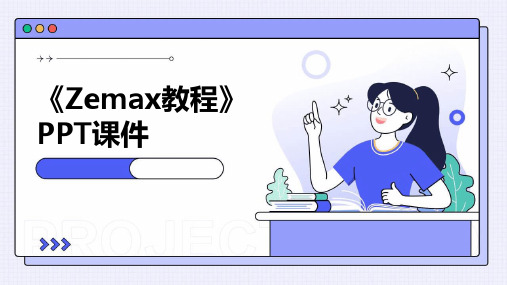
二次开发与定制功能
二次开发接口
Zemax提供二次开发接口,允许用户开发定制功能和插件,扩展 软件的功能范围。
定制界面和工具栏
用户可以根据自己的需求,定制界面的布局和工具栏,以及添加自 定义的工具和按钮。
集成第三方软件
通过二次开发接口,用户可以将Zemax与其他软件集成,实现数 据共享和协同工作。
《Zemax教程》 PPT课件
目录
CONTENTS
• Zemax软件简介 • Zemax基础操作教程 • Zemax光学设计实例教程 • Zemax光学仿真与性能评估 • Zemax高级功能教程 • Zemax常见问题与解决方案
01 Zemax软件简介
软件背景与发展历程
创立背景
为了解决光学设计中的复杂问题 ,Zemax软件于1997年诞生。
移动对象
使用鼠标拖动对象。
旋转对象
使用鼠标中键拖动对象。
缩放对象
使用滚轮或“+”和“-”按钮进行缩放。
文件类型与管理
.zmx
Zemax设计文件,包含光学系统的 所有信息。
.zdl
Zemax数据文件,包含光学系统的一 部分信息。
文件类型与管理
• .zpl:Zemax脚本文件,用于自动化任务。
文件类型与管理
发展历程
经过多年的研发和改进,Zemax 已经成为业界广泛认可的光学设 计软件。
软件特点与优势
01
02
03
高效性能
Zemax提供了强大的计算 引擎,能够快速进行光学 性能分析和优化。
用户友好
软件界面直观,易于学习 和操作,降低了使用门槛 。
全面功能
Zemax提供了从光学系统 设计到分析评估的完整解 决方案。
ZEMAX培训课件

编辑项目
编辑项目的方法
用户可以通过zemax的菜单栏或右键菜 单选择编辑项目,也可以通过快捷键 Ctrl+E来编辑项目。
VS
编辑项目的步骤
编辑项目时,用户可以修改项目的各种参 数,如系统名称、波长、视场等,还可以 添加或删除组件、改变组件的位置和属性 等。
光线追迹的高级功能
01
02Βιβλιοθήκη 03光线分束zemax支持对多条光线进 行追迹,并可以设置每条 光线的初始状态和属性, 如能量、偏振态等。
光学材料的分类
光学材料包括透明材料和不透明材料两大类,透明材料如玻璃、水晶等,不透 明材料如金属、陶瓷等。
光学材料的属性
光学材料的属性包括折射率、透射率、反射率、色散等,这些属性对光线的传 播和出射有不同的影响。
导入和导出文件
导入文件
zemax支持导入多种类型的文件,包括.zem文件、.opt文件、.zmx文件等,用户可以通过导入功能将这些文件导 入到zemax中。
导出文件
zemax支持导出多种类型的文件,包括.zem文件、.opt文件、.zmx文件等,用户可以通过导出功能将zemax中 的文件导出到其他应用程序中。
建立新项目
新建项目的方法
用户可以通过zemax的菜单栏或右键菜单选择新建项目,也可以通过快捷键 Ctrl+N来新建项目。
新建项目的步骤
新建项目后,用户需要选择一个模板,设置项目名称、保存路径等参数,然后就 可以开始设计光学系统了。
zemax界面主要包括菜单栏、工 具栏、项目浏览器、工作区等部 分。
工具栏包括常用工具、快捷键等 。
工作区包括设计界面和仿真界面 ,可以方便地进行光学设计和仿 真分析。
02
光学设计软件ZEMAX实验讲义

1.3 主视窗的操作(Main Windows Operations)
主视窗在执行 ZEMAX 后显示出来,可以用鼠标拖动改变大小,如图 1.1 所示。上部有标 题栏、菜单栏、快捷按钮。底部状态栏中显示当前镜头系统的焦距(EFFL) 、F 数(WFNO) 、入 瞳直径(ENPD) 、系统总长(TOTR) 。 主视窗中的快捷按钮和状态栏中内容可以自定义,菜单栏中有: 文件(File) 展开后有文件的打开(Open) ,新建(New) ,存储(Save) ,另存为(Save as)等,偏好 (Preference)可以修改文字大小,快捷按钮和状态栏中的内容。 编辑器(Editors) 栏中包括 ZEMAX 中所有编辑器命令, 展开后可打开 Lens data editor, Merit function editor。 系统(System) 定义或更新光学系统的光学特性数据,例如相对孔径、视场和选取的工作波长等。 分析(Analysis) 它是 ZEMAX 中的非常重要的菜单之一, 是用来进行像质评价和分析的主要工具, 对于其 中的每一项的数据的含义,单位要很好地理解。主要有:Fans 中的球差(Ray aberration) ,点 列图(Spot diagrams) 、调制传递函数(MTF) 、点扩散函数(PSF) 、波像差(Wavefront) 、圆内 能量集中度(Encircled Energy) ;杂项(Miscellaneous)中的场曲与畸变(Field Curv/Dist) 、轴 向球差(Longitudinal aberration)和垂轴色差(Lateral Color) 。 工具(Tools) 也是 ZEMAX 中的非常重要的菜单之一, 分成七块: 第一块用来进行光学镜头的局部优化 (Optimization) 、全局优化(Global / Search /Hammer Optimization)等;第二块分析镜头的公 差,计算传递函数的点列图,波差等变化量表。第三块是材料选择,有察勘玻璃库或向库中新 增添或删除玻璃条目,寻找简单的透镜数据并插入到透镜数据编辑器中。第四块是镀膜模型。
ZEMAX光学设计超级学习手册-第1章
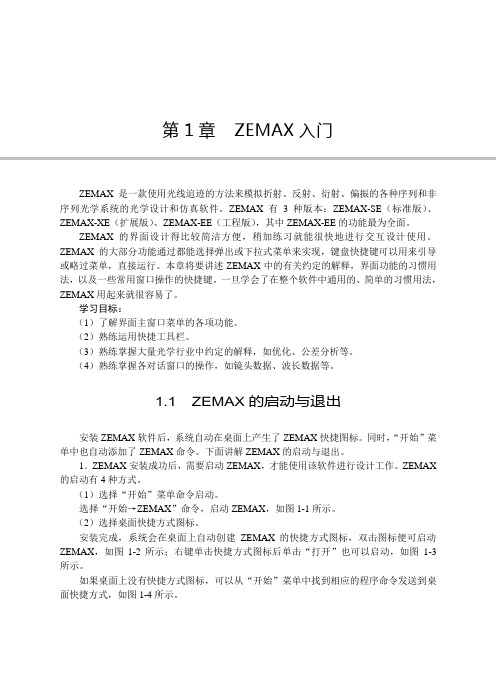
第1章ZEMAX入门ZEMAX是一款使用光线追迹的方法来模拟折射、反射、衍射、偏振的各种序列和非序列光学系统的光学设计和仿真软件。
ZEMAX有3种版本:ZEMAX-SE(标准版)、ZEMAX-XE(扩展版)、ZEMAX-EE(工程版),其中ZEMAX-EE的功能最为全面。
ZEMAX的界面设计得比较简洁方便,稍加练习就能很快地进行交互设计使用。
ZEMAX的大部分功能通过都能选择弹出或下拉式菜单来实现,键盘快捷键可以用来引导或略过菜单,直接运行。
本章将要讲述ZEMAX中的有关约定的解释,界面功能的习惯用法,以及一些常用窗口操作的快捷键。
一旦学会了在整个软件中通用的、简单的习惯用法,ZEMAX用起来就很容易了。
学习目标:(1)了解界面主窗口菜单的各项功能。
(2)熟练运用快捷工具栏。
(3)熟练掌握大量光学行业中约定的解释,如优化、公差分析等。
(4)熟练掌握各对话窗口的操作,如镜头数据、波长数据等。
1.1 ZEMAX的启动与退出安装ZEMAX软件后,系统自动在桌面上产生了ZEMAX快捷图标。
同时,“开始”菜单中也自动添加了ZEMAX命令。
下面讲解ZEMAX的启动与退出。
1.ZEMAX安装成功后,需要启动ZEMAX,才能使用该软件进行设计工作。
ZEMAX 的启动有4种方式。
(1)选择“开始”菜单命令启动。
选择“开始→ZEMAX”命令,启动ZEMAX,如图1-1所示。
(2)选择桌面快捷方式图标。
安装完成,系统会在桌面上自动创建ZEMAX的快捷方式图标,双击图标便可启动ZEMAX,如图1-2所示;右键单击快捷方式图标后单击“打开”也可以启动,如图1-3所示。
如果桌面上没有快捷方式图标,可以从“开始”菜单中找到相应的程序命令发送到桌面快捷方式,如图1-4所示。
2第1章ZEMAX入门图1-1 “开始”菜单命令启动图1-2 桌面快捷方式图标图1-3 右击快捷方式启动图1-4 发送桌面快捷方式(3)选择快速方式启动。
单击任务栏快速方式图标也可以启动ZEMAX。
《Zemax教程》课件

第四章:Zemax光学系统的设计
光学系统分析与优化
解释如何使用Zemax的分析工 具,并改善系统的性能。
光学系统的布局
光学系统的调整与测试
讲解如何选择和排布光学元件, 优化系统总体性能。
介绍如何使用Zemax的仿真和 实验工具,检查和测试系统性 能。
第五章:Zemax高级功能
1
光源设置与分析
讲解如何设置和分析光源参数,并优化光学系统的表现。
第三章:Zemax光学元件的设计
1
元件库
介绍如何使用Zemax的光学元件库,
元件定制
2
Байду номын сангаас
并给出常见元件的用途。
讲解如何创建自定义光学元件,并优
化元件的性能。
3
对称元件的设计
讲解如何在Zemax中设计对称光学元
非对称元件的设计
4
件,优化其性能。
教授如何在Zemax中设计非对称光学 元件,并提高其性能。
2
材料设置与分析
教授如何更改系统中材料的属性和参数,以达到最优结果。
3
Zemax与其他软件的集成
说明如何将Zemax与其他工具(如Matlab、Python和CAD软件)进行集成,以 增强系统功能。
第六章:Zemax应用案例
透镜系统设计
介绍如何使用Zemax设计普通的透镜系统,以及如何应对一些特殊情况。
列出使用Zemax软件的一些著 名公司和研究机构。
第二章:Zemax基础
安装与启动
了解如何下载,安装和启动Zemax软件。
界面介绍
熟悉Zemax的主要功能窗口,如Editor、 Layout和Settings等。
基本操作
熟悉常用的功能按钮和命令,如新建、保存、 撤销、旋转等。
光学设计软件ZEMAX实验讲义
光学设计软件ZEMAX实验讲义光学设计软件ZEMAX是一款广泛应用于光学设计和仿真的工具。
它通过建立光学系统模型、进行光学分析和优化,来实现光学元件的设计和性能评估。
本实验讲义将介绍使用ZEMAX进行光学系统设计的基本流程和方法,以帮助读者快速上手使用该软件进行实验。
实验目的:1.掌握ZEMAX软件的基本操作方法;2.学习使用ZEMAX进行光学系统的建模和分析;3.能够使用ZEMAX进行光学系统的优化和性能评估。
实验仪器和材料:1.计算机(安装有ZEMAX软件);2.光学元件(例如透镜、棱镜等);3.光源(例如激光器、光纤等);4.探测器(例如光电二极管、CCD等)。
实验步骤:1.启动ZEMAX软件,并加载需要的光学元件模型。
可以通过导入现有的元件文件,也可以自己创建新的模型。
2.在光学系统中定义光源和探测器。
选择合适的光源类型,并设置光源的参数,例如波长、光强等。
同样,选择合适的探测器类型,并设置其参数。
3.在光学系统中添加光学元件。
选择需要的元件类型,例如透镜、棱镜等,并设置其参数,例如焦距、角度等。
4.运行光学分析。
可以选择进行光线追迹分析,用于确定光线在系统中的传播路径和光学性能。
还可以进行波前分析,用于评估系统的像差情况。
5.进行光学系统优化。
根据实际需求,调整光学系统中的参数,例如透镜的位置、曲率等,以优化系统的性能。
可以使用自动优化功能,也可以手动调整参数进行优化。
6.进行光学系统性能评估。
通过分析光线传播路径、像差情况等,评估光学系统的性能。
可以使用图像质量指标,例如MTF(传递函数)和PSF(点扩散函数),来评估系统的成像能力。
7.导出结果。
根据需要,将优化后的光学系统结果导出为文件。
可以导出光学系统的参数、光线路径图、波前图等。
实验注意事项:1.在进行光学系统设计前,需要确保熟悉光学基础知识,并了解所使用的光学元件的特性和性能。
2.在使用ZEMAX软件时,需要注意模型的准确性和合理性。
《Zemax光学设计软》课件
性。
02 Zemax软件基本操作
界面介绍
菜单栏
包含所有可用的命 令和选项。
工具栏
提供常用命令的快 捷方式。
标题栏
显示软件名称和当 前打开的文件名。
工作区
用于显示和编辑光 学设计的相关数据 和图形。
状态栏
显示当前操作的状 态和提示信息。
文件操作
新建文件
创建一个新的光学设计项目。
打开文件
打开一个已存在的光学设计项目。
高效的照明模拟
Zemax可以模拟各种光源和照明条件下的光学系统性能,帮助设 计师优化照明设计。
软件应用领域
光学仪器设计
01
Zemax广泛应用于望远镜、显微镜、照相机等光学仪器的设计
和优化。
摄像头和投影仪设计
02
Zemax可以帮助设计师优化摄像头和投影仪的性能,提高成像
质量。
照明设计和分析
03
Zemax可以用于照明系统的设计和分析,提高照明效率和均匀
光学性能分析
分辨率分析
分析光学系统的分辨率,评估系统对 细节的分辨能力。
光束孔径分析
研究光束孔径大小对成像质量的影响 ,优化光束孔径配置。
波前分析
波前畸变
研究光波经过光学系统后的波前畸变情况,分析其对成像质 量的影响。
波前重建
利用Zemax软件对波前进行重建,了解光波的传播特性和变 化规律。
05
保存文件
将当前光学设计项目保存到磁盘上。
另存为
将当前光学设计项目以不同的文件名或格式保存。
工具栏介绍
01
视图工具栏
用于控制工作区的视图,包括放大 、缩小、旋转等操作。
绘图工具栏
提供绘制各种光学元件和光路的功 能。
zemax软件培训 光学设计必看的经典资料
ZEMAX简介
ZEMAX是一个使用光线追迹的方法来模拟折射、反射、衍射、偏 振的各种序列和非序列光学系统的光学设计和仿真软件。
ZEMAX的光学设计功能体现在使用序列模式设计传统的光学成像 系统,平衡优化成像系统的像差,分析评价成像质量,给光学系 光线与面相交的顺序
光线与同一个面可相交多次 光线不会分裂
镜面反射和漫反射 可以是全反射
在object外的光线也可进行光线追迹 object的位置由全局坐标确定 所有空间都是等价的 计算的光线多,计算速度慢
不能使用优化和默认的公差分析(可 用Macros分析公差)
ZEMAX的用户界面
• Multi-Configuration Editor
给变焦距透镜和其它的多结构系统定义参数变化表
• Tolerance Data Editor
定义和编辑公差
• Extra Data Editor
一个扩展的透镜数据编辑器,为那些需要很多参数才能定义的表面准备的, 比如表面类型Binary 2
•Non-Sequential Components Editor
Hybrid sequential/nonsequential •所有object都是3D shell or solids;
•每个object都在一个空间坐标系中定义了其特性; •光线从input port进入non-sequential group;从exit port离开NS group; •光线在NSC中一直追迹,直到它遇到下列情况才终止: Nothing Exit port 能量低于定义的阈值。 •忽略NS group内的光源和探测器; •进入NS group的光线的特性,由序列性的系统数据,如视场位置和瞳 的大小等决定。
Zemax软件在光学设计专题培训课件
• 总体上来说其功能和迭代收敛速度不及前述几 种软件,但其价格便宜,还是值得推广
LensView
• 光学设计数据库,囊括超过18,000个在美国和 日本专利局申请有案的多样化的光学设计实例
• 能显示每一实例的空间位置,拥有设计者完整 的信息、摘要等多种功能
• 公差分析:表栏式Tolerance参数输入和对话 窗式预设Tolerance参数,方便使用者定义
• 报表输出:多种图形报表输出,可将结果存成 图文件及文字文件
• 功能不及Code V、OSLO,但其简单易学, 价格便宜,在国内用得比较广泛
SOD88
• 北理工研究的光学设计软件,适用于共轴光学 系统,系统可以是折、反或折反系统,系统中 的面型可以是球面也可为非球面
• 杂光分析:非序列光线追迹功能可以直观地描述在系统 中任意表面上或介质中发生的任何光学现象,如折射、 反射、全反射、散射、多级衍射、振幅分割、光能损耗、 材料吸收等,并根据需要自动实时衍生出多路光路分支。
• 照明系统设计分析:LightTools中可以精确地定义各种 实际光源(如发光二极管、白炽灯、弧光 灯、卤素灯 等)的形状和发光特性,其计算结果与实际测量结果精 确吻合。对非人眼接收的照明系统,可以把结果转换成 辐射度单位。计算结果的输出形式可以是二维线图、等 高线图、灰度 图、伪彩色图或三维分布图。
OPTIAMP_DESIGN 、FIBER_CAD 、HS_DESIGN 、 FDTD_CAD 、WDM_Phasar 、 IFO_GRATINGS
Code V
• 美国Optical Research Associates推出的大型 光学设计软件
- 1、下载文档前请自行甄别文档内容的完整性,平台不提供额外的编辑、内容补充、找答案等附加服务。
- 2、"仅部分预览"的文档,不可在线预览部分如存在完整性等问题,可反馈申请退款(可完整预览的文档不适用该条件!)。
- 3、如文档侵犯您的权益,请联系客服反馈,我们会尽快为您处理(人工客服工作时间:9:00-18:30)。
Z E M A X光学设计讲义实验一:单镜头设计(Singlet)实验目的:1、学习如何启用Zemax2、学习如何输入波长(wavelength)、镜头数据(lens data)3、学习如何察看系统性能(optical performance),如ray fan,OPD,点列图(spotdiagrams),MTF等。
4、学习如何定义thickness solve以及变量(variables)5、学习如何进行优化设计(optimization)实验仪器:微机、zemax光学设计软件实验步骤:1、设计一个孔径为F/4的单镜头,物在光轴上,其焦距(focal length)为100mm,波长为可见光,用BK7玻璃为材料。
2、首先运行ZEMAX,将出现ZEMAX的主页,然后点击lens data editor(LDE)。
什么是LDE呢?它是你要的工作场所,在LDE的扩展页上,可以输入选用的玻璃,镜片的radius,thickness,大小,位置等。
3、然后输入波长,在主菜单的system下,点击wavelengths,弹出波长数据对话框wavelength data,键入你要的波长,在第一行输入0.486,它是以microns为单位,此为氢原子的F-line光谱。
在第二、三行键入0.587及0.656,然后在primarywavelength上点在0.587的位置,primary wavelength主要是用来计算光学系统在近轴光学近似(paraxial optics,即first-order optics)下的几个主要参数,如focallength,magnification,pupil sizes等。
4、确定透镜的孔径大小。
既然指定要F/4的透镜,所谓的F/#是什么呢?F/#就是光由无限远入射所形成的effective focal length F跟paraxial entrance pupil的直径的比值。
所以现在我们需要的aperture就是100/4=25(mm)。
于是从system menu上选general data,aperture type里选择entrance pupil,在apervalue上键入25,然后点击ok。
5、回到LDE,可以看到3个不同的surface,依序为OBJ,STO及IMA。
OBJ就是发光物,即光源,STO即孔径光阑aperture stop的意思,STO不一定就是光照过来所遇到的第一个透镜,你在设计一组光学系统时,STO可选在任一透镜上,通常第一面镜就是STO,若不是如此,则可在STO这一栏上按鼠标,可前后加入你要的镜片,于是STO就不是落在第一个透镜上了。
而IMA就是imagine plane,即成像平面。
回到我们的singlet,我们需要4个面 (surface),于是点击IMA栏,选取insert,就在STO后面再插入一个镜片,编号为2,通常OBJ为0,STO为1,而IMA为3。
6、输入镜片的材质为BK7。
在STO列中的glass栏上,直接键入BK7即可。
7、孔径的大小为25mm,则第一镜面合理的thickness为4,在STO列中的thickness栏上直接键入4。
Zemax的默认单位是mm8、确定第1及第2镜面的曲率半径,在此分别选为100及-100,凡是圆心在镜面之右边为正值,反之为负值。
再令第2面镜的thickness为100。
9、现在数据已大致输入完毕。
如何检验你的设计是否达到要求呢?选analysis中的fans,然后选择其中的Ray Aberration,将会出现如图1-1所示的TRANSVERSERAY FAN PLOT。
图1-1其中ray aberration是以chief ray为参考点计算的。
纵轴为EY的,即是在Y方向的aberration,称为tangential或者YZ plane。
同理X方向的aberration称为XZ plane或sagittal。
ray fan在原点处的倾斜说明存在离焦defocus10、Zemax主要的目的,就是帮我们矫正defocus,用solves就可以解决这些问题。
solves是一些函数,它的输入变量为curvatures,thickness,glasses,semi-diameters,conics,以及相关的parameters等。
parameters是用来描述或补足输入变量solves的型式。
如curvature的型式有chief ray angle,pick up,Marginal raynormal,chief ray normal,Aplanatic,Element power,concentric with surface等。
而描述chief ray angle solves的parameter即为angle,而补足pick up solves的parameters为surface,scale factor两项,所以parameters本身不是solves,要调整的变量才是solves的对象。
在surface 2栏中的thickness项上点两下,出现solve对话框,把solve type从fixed变成Marginal Ray height,然后OK。
这项调整会把在透镜边缘的光在光轴上的height为0,即paraxial focus。
此时surface 2的厚度自动调整为96mm。
再次update ray fan,将出现图1-2,defocus不见了。
11、但这是最佳化设计吗?再次调整surface 1的radius项从fixed变成variable,依次把surface 2的radius从fixed变成variable,及surface 2中thickness的Marginal Ray height也变成variable。
12、我们再来定义一个Merit function,什么是Merit function呢?Merit function就是把你理想的光学要求规格定为一个标准(如此例中focal length为100mm),然后Zemax会连续调整你输入solves中的各种variable, 把计算得的值与你订的标准相减就是Merit function值,所以Merit function值愈小愈好,挑出最小值时即完成variable设定,理想的Merit function值为0。
如何设Merit function,Zemax 已经default 一个内建的merit function,它的功能是把RMS wavefront error 减至最低,所以先在editors中选Merit function,进入其中的Tools,再按Default Merit Function 键,再按ok,即我们选用default Merit function ,这还不够,我们还要规定给merit function 一个焦距focal length 为100的限制,因为若不给此限制则Zemax会发现focal length为infinit时,wavefrontaberration的效果会最好,当然就违反我们的设计要求。
所以在Merit function editor 第行中往后插入一行,即显示出第2行,代表surface 2,在此列中的type项上键入EFFL(effective focal length),并回车,同列中的target项键入100,并回车,weight 项中定为1,并回车。
跳出Merit function editor,在Tools中选optimization项,按Automatic键,完毕后跳出来,此时你已完成设计最佳化。
重新检验ray fan,将出现图1-3,这时maximum aberration已降至200 microns。
图1-2图1-313、其它检验optical performance还可以用Spot Diagrams及OPD等。
从Analysis中选spot diagram中的standard,则该spot大约为400 microns上下左右交错,与Airy diffraction disk比较而言,后者大约为6 microns交错。
而OPD为optical path difference(跟chief ray作比较),从Analysis中选泽Fans,然后选泽Optical Path,将出现图1-4,其中的aberration大约为20 waves,大都focus,spherical,spherochromatism及axial color。
Zemax 提供一个确定first order chromatic abberation 的工具,即 the chromatic focal shift plot,这是把各种光波的focal length跟用primary wavelength 计算出first order的focal length之间的差异对输出光波的wavelength 作图,图中可指出各光波在paraxial focus上的variation。
从Analysis中Miscellaneous项的Chromatic Focal Shift即可得出图1-5。
图1-4图1-5实验二:双胶合镜头(doublet)实验目的:1、学习如何画出layouts和field curvature plots2、学习如何定义edge thickness solves, field angles等实验仪器:微机、zemax光学设计软件实验原理:一个双胶合镜头doublet是由两片玻璃组成,通常粘在一起,所以他们有相同的曲率curvature。
利用不同玻璃的色散性质dispersion,色差the chromatic aberration可以矫正到first order,所以剩下的chromatic aberration主要的贡献为second order,于是我们可以期待在看chromatic focal shift plot图时,应该呈现出抛物线parabolic curve的曲线而非一条直线,此乃second order effect的结果(当然其中variation的scale跟first order 比起来必然小很多,应该下降一个order)。
实验步骤:1、选用BK7和SF1两种镜片,wavelength和aperture如同实验一所设,既然是doublet,你只要在实验一的LDE上再加入一面镜片即可。
所以调出实验一的LDE,在STO后再插入一个镜片,表示为2,或者你也可以在STO前在插入一面镜片标示为1,然后在该镜片上的surface type上用鼠标按一下,然后选择MakeSurface Stop,则此第一面镜就变成STO的位置。
